FDISK는 하드 디스크의 파티션 설정을 위해 사용되는 명령어입니다. 이 명령어를 사용하여 하드 디스크의 파티션 테이블을 생성하거나 변경할 수 있습니다. FDISK는 주로 MS-DOS에서 사용되었지만, Windows, Linux, UNIX 등의 운영체제에서도 사용할 수 있습니다.
MS-DOS FDISK 명령어 파티션 설정
노랗 목차
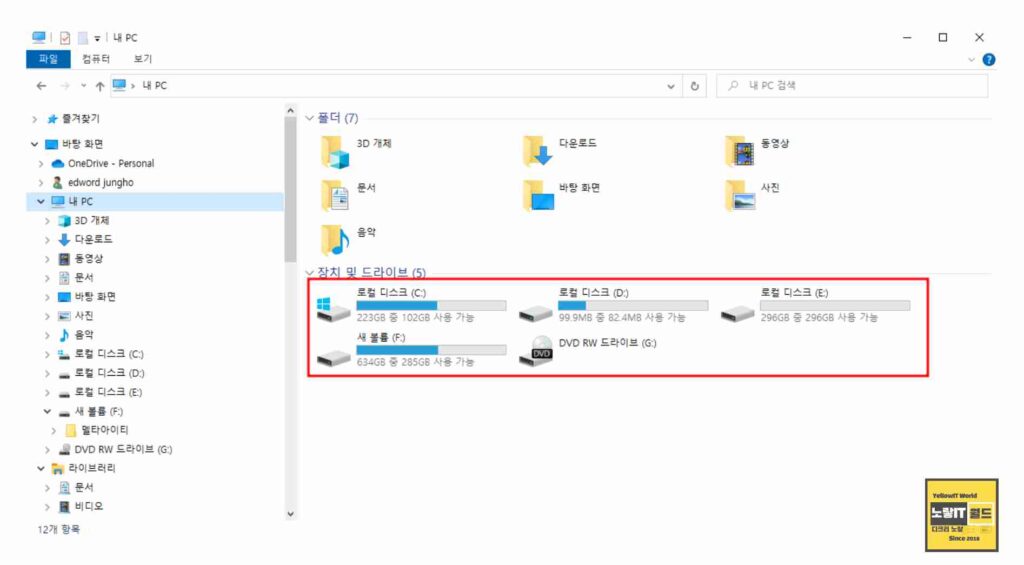
FDISK를 사용하여 파티션을 설정하면 하드 디스크의 파티션 테이블이 생성되고, 이를 통해 운영체제가 하드 디스크를 인식하고 사용할 수 있습니다. 파티션 테이블은 하드 디스크의 초기화 이전에 설정되어야 하며, 하나의 하드 디스크에 여러 개의 파티션을 생성하고 여러 운영체제를 설치하여 동시에 사용할 수도 있습니다.
FDISK 명령어는 다양한 기능을 제공하며 다음과 같은 기능을 포함할 수 있습니다:
FDISK 명령어 기능
fdisk명령어는 디스크 파티션 작업을 수행하는 주요 명령어입니다.fdisk -l명령어는 시스템에 연결된 디스크와 파티션의 목록을 표시합니다.fdisk /dev/sdX명령어는 특정 디스크를 파티션 작업을 위해 엽니다. 여기서sdX는 디스크의 식별자입니다.m명령어를 사용하면 도움말 메뉴를 표시할 수 있습니다.p명령어는 현재 디스크의 파티션 테이블을 표시합니다.n명령어는 새로운 파티션을 생성합니다.d명령어는 선택한 파티션을 삭제합니다.t명령어는 선택한 파티션의 유형을 변경합니다.a명령어는 부팅 가능한 파티션을 선택합니다.l명령어는 선택한 파티션의 세부 정보를 표시합니다.w명령어는 파티션 테이블 변경 사항을 저장하고 종료합니다.q명령어는 파티션 테이블 변경 사항을 저장하지 않고 종료합니다.u명령어는 디스크의 단위를 변경합니다.b명령어는 파티션의 시작 부분을 변경합니다.c명령어는 파티션의 식별자를 변경합니다.
위의 기능은 FDISK 명령어의 주요 기능을 요약한 것입니다. 파티션 테이블은 운영체제가 하드 디스크를 인식하고 사용하기 위해 필요한 구조이며, 하드 디스크를 초기화하기 전에 파티션 테이블이 설정되어 있어야 합니다. 또한, 하나의 하드 디스크에 여러 개의 운영체제를 설치하고 동시에 사용하려는 경우에도 FDISK 명령어를 사용합니다.
FDISK를 사용하여 파티션 테이블을 설정하면 파일 할당 테이블이 생성되어 하드 디스크의 표면에 데이터가 순차적으로 저장되도록 합니다.
이뿐만 아니라, MBR(Master Boot Record) 영역은 우리가 여행할 때 사용하는 지도와 같은 역할을 합니다. MBR은 원하는 파일 위치를 빠르게 검색하고 처리할 수 있도록 도와줍니다.
FDISK 명령어 사용 시 주의사항
FDISK는 하드디스크의 파티션을 설정하는 도구로써 유용하며 FDISK 명령어를 사용할 때는 주의해야 할 점이 있습니다. 파티션을 생성하거나 변경할 때는 신중하게 작업해야 하며, 필요한 데이터의 백업을 제대로 수행하는 것이 중요합니다. 우발적으로 파티션을 삭제하거나 데이터를 손실할 수 있으므로 신중히 작업해야 합니다.
FDISK 명령어 사용방법
FDISK를 사용하면 파티션을 확장하고 파티션을 활성화하며 드라이브를 변경할 수 있습니다. 아래는 FDISK를 사용하여 파티션을 확장하고 활성화하며 드라이브를 변경하는 방법에 대한 설명입니다:
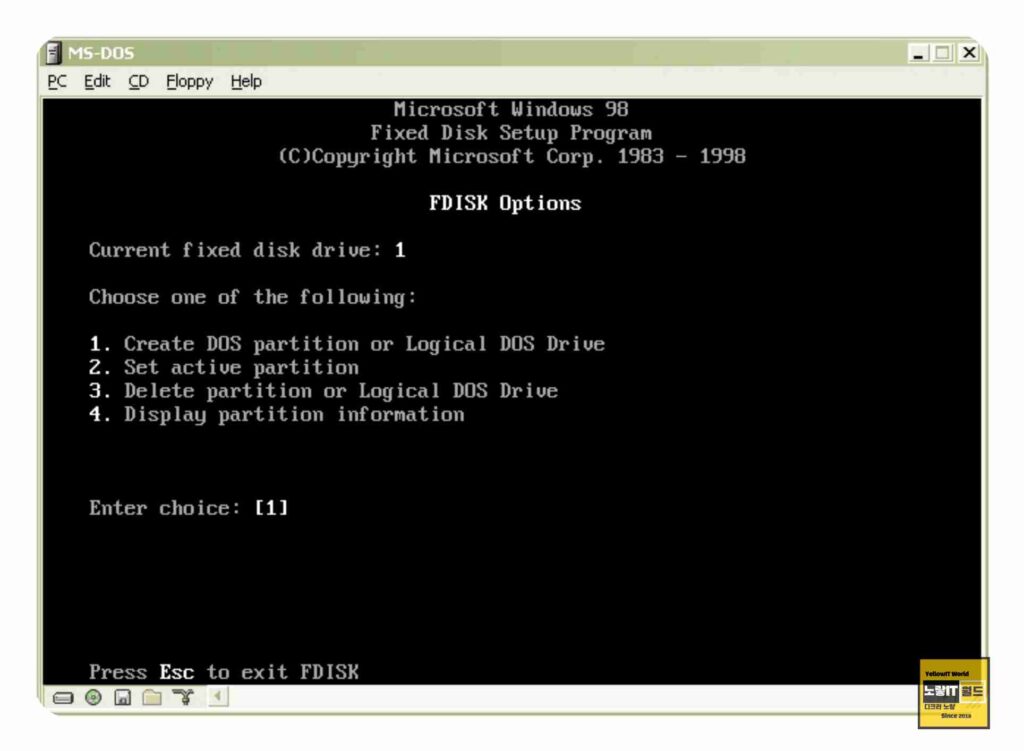
윈도우 사용자라면 명령 프롬프트 또는 터미널을 관리자권한으로 실행하고 리눅스 및 도스 사용자라면 FDISK 명령어를 바로 사용할 수 있습니다.
파티션 정보확인
FDISK 명령어를 실행하여 하드 디스크의 파티션 정보를 확인합니다.
파티션 목록이 표시되며, 기존에 설정된 파티션 정보가 없는 경우 “No partitions defined” 또는 비어있는 목록이 표시될 수 있습니다.
파티션 생성 및 활성화
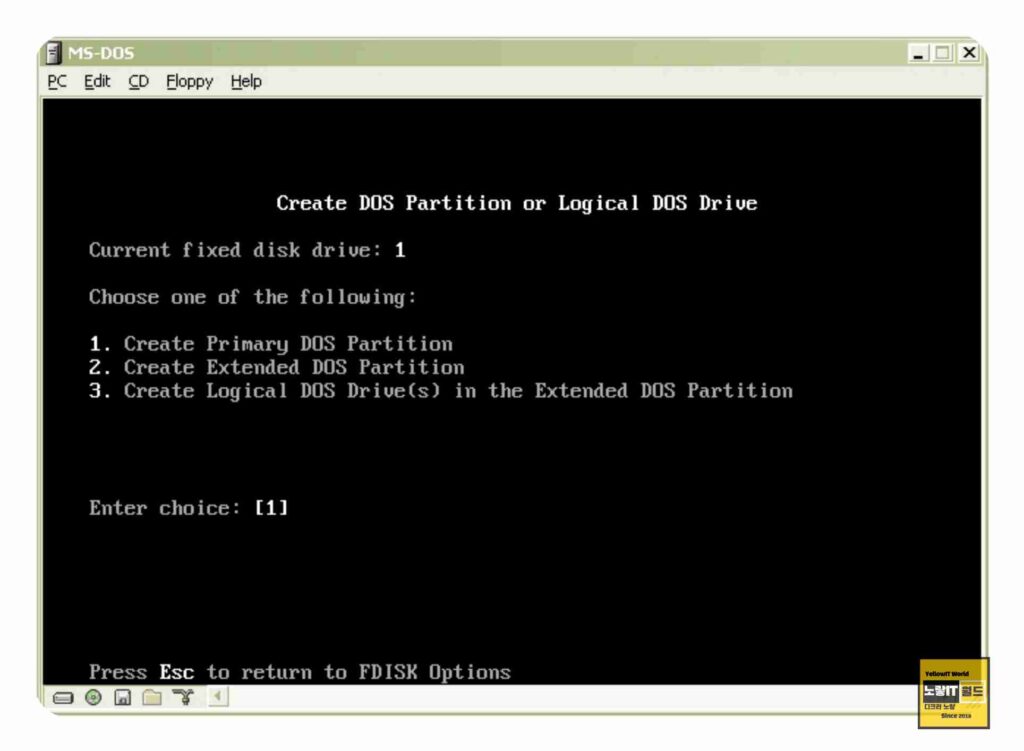
새로운 파티션을 생성하려면 “Create DOS partition or Logical DOS Drive” 또는 “Create Primary DOS Partition” 메뉴 옵션을 선택합니다.
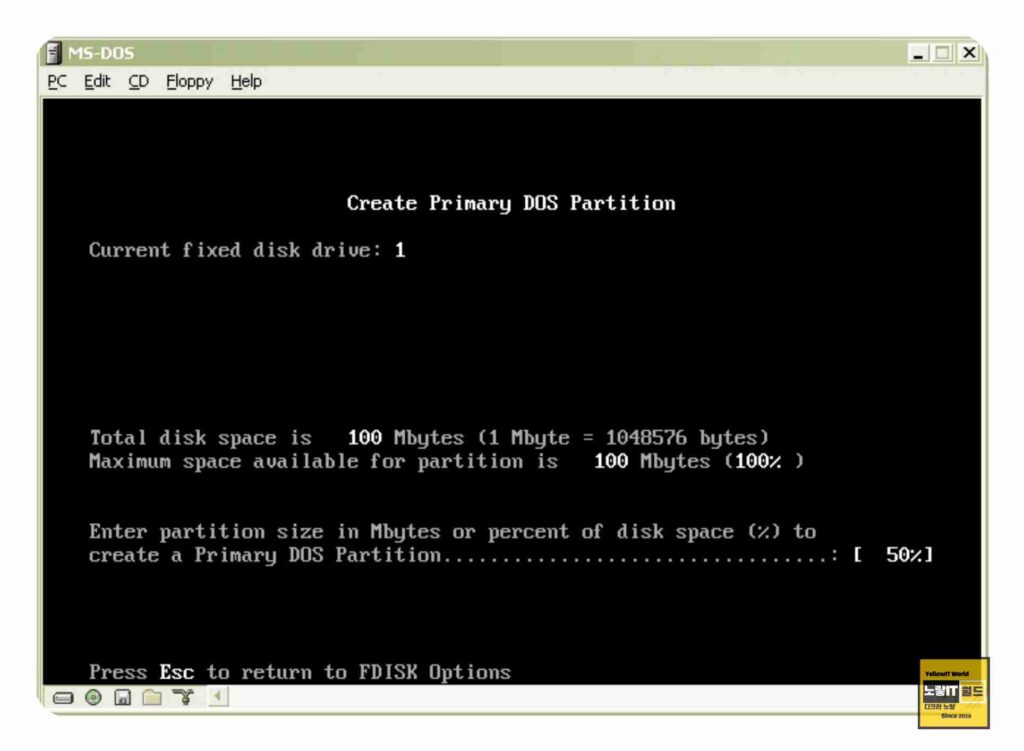
확장 파티션을 생성하려는 경우 “Create Extended DOS Partition” 옵션을 선택합니다.
파티션 용량 및 부팅설정
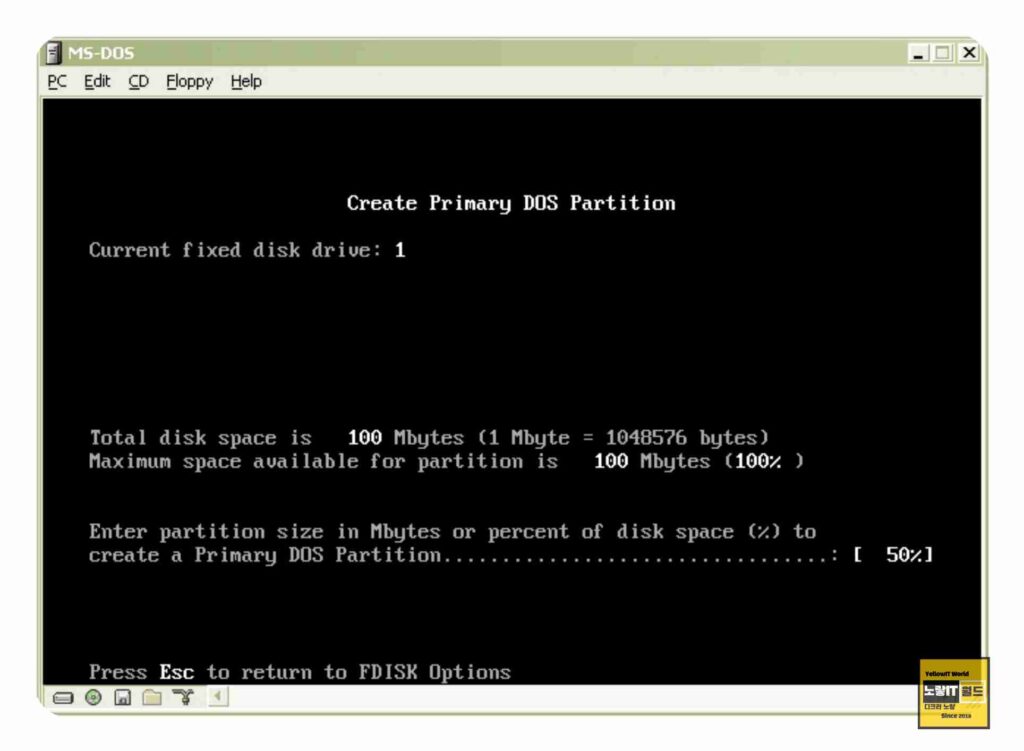
파티션 크기를 메가바이트(MB) 단위로 입력하며 예를 들어, 100MB로 설정하려면 “100“이라고 입력합니다.
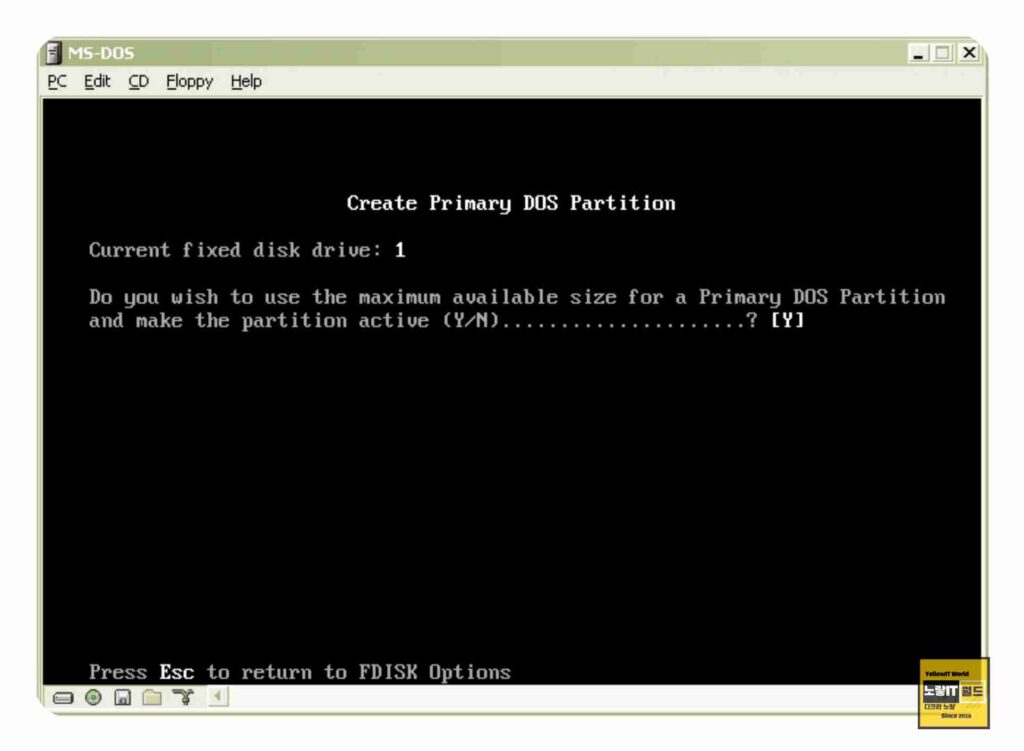
- 파티션 유형을 선택합니다. 일반적으로 기본 유형인 “Primary DOS Partition”을 선택합니다.
- 확장 파티션을 생성하려는 경우 “Extended DOS Partition”을 선택합니다.
파티션을 활성화할지 여부를 묻는 메시지가 나타날 수 있습니다. 파티션을 부팅 가능하게 만들려면 “Yes“를 선택하고, 그렇지 않으면 “No“를 선택합니다.
파티션 설정이 완료되면 메뉴에서 “Set active partition“을 선택하여 활성 파티션을 설정할 수 있습니다. 이 옵션은 부팅 가능한 파티션을 선택하는 데 사용됩니다.
파티션 읽기 활성화
변경 사항을 디스크에 기록하기 위해 메뉴에서 “Write“를 선택합니다. 이 단계에서 파티션 테이블이 업데이트되며, 디스크에 영구적인 변경이 적용됩니다.
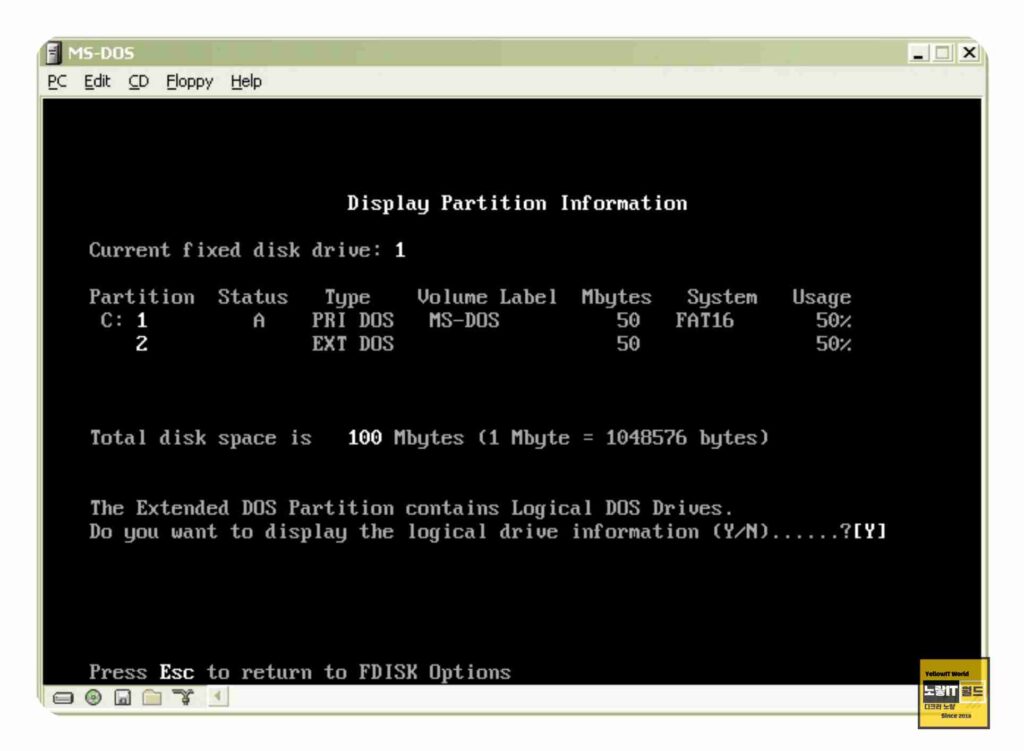
FDISK를 종료하려면 메뉴에서 “Quit”을 선택합니다.
이상 MS-DOS에서 하드디스크 및 SSD, 외장하드 등 파티션을 확장하고 활성화하며 드라이브를 변경할 수 있습니다. 그러나 FDISK 명령어를 사용할 때는 신중하게 작업해야 합니다. 파티션을 생성하거나 변경할 때는 데이터의 백업을 제대로 수행하고, 잘못된 작업으로 인해 데이터를 손실할 수 있으므로 신중함이 필요합니다.
참고 : 하드디스크 파티션 분할 합치기 나누기 초기화 방법
외장하드 인식 안될때 파티션 활성화 방법
